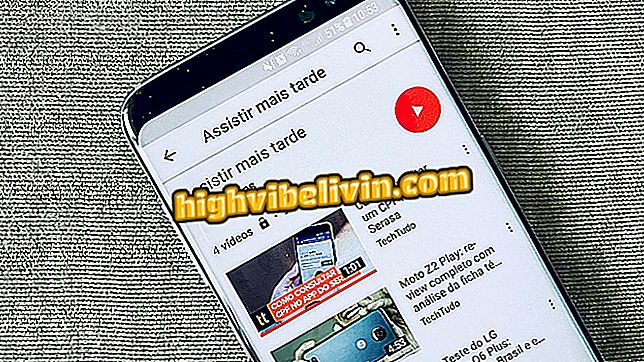Jak dostosować ekran Android TV 8.0 Oreo
System Android TV 8.0 Oreo oferuje wiele opcji dostosowania ekranu głównego za pomocą serii, filmów i innych treści multimedialnych do obejrzenia. W przeciwieństwie do poprzedniej wersji, Nougat, najnowsze oprogramowanie Google pozwala na dostęp do programowania różnych aplikacji bezpośrednio z ekranu głównego, bez konieczności otwierania programu.
Inną możliwością jest stworzenie osobistej listy odtwarzania z interesującą zawartością z różnych źródeł do obejrzenia później. Zobacz poniższy samouczek dotyczący konfiguracji interfejsu Android na telewizorze.
Jak przestać otrzymywać rekomendacje na ekranie głównym Android TV

Smart TV: Co musisz wiedzieć, aby kupić nowy telefon
Wybierz ulubione aplikacje
Android TV 8 nie wyświetla wszystkich aplikacji zainstalowanych na ekranie głównym. Zamiast tego pokazuje wiersz z ulubionymi programami do szybkiego dostępu. Niektóre są już wymienione domyślnie, ale możesz dodać inne już zainstalowane.
Krok 1. Przesuń kursor na przycisk "plus" i kliknij, aby wybrać;

Dodaj ulubione aplikacje
Krok 2. Na liście bocznej wybierz jedną z zainstalowanych aplikacji do dodania jako ulubioną;

Wybierz jedną z aplikacji zainstalowanych na Android TV
Krok 3. Kliknij i przytrzymaj przycisk wyboru kontrolki, aby otworzyć więcej opcji w jednej z aplikacji. Usuń aplikację z ulubionych szybko lub wybierz "Przenieś", aby zmienić pozycję w wierszu;

Usuń lub przenieś ulubioną aplikację
Krok 4. Jeśli zdecydowałeś się ruszyć, ustaw ikonę i naciśnij główny przycisk kontrolki, aby zakończyć edycję.

Użyj strzałek kontrolnych, aby się poruszać
Zmień kolejność, usuń i dodaj miejsca docelowe
Krok 1. Każdy wiersz Androida TV 8 to jeden kanał. Użyj strzałki, aby otworzyć menu po lewej stronie i kliknij, aby aktywować narzędzie do zmiany kolejności;

Włącz edytowanie kolejności kanałów na Android TV
Krok 2. Użyj pionowych strzałek kontrolki, aby zmienić kolejność kanałów. Po zakończeniu naciśnij główny przycisk na pilocie;

Zmień wiersz zamówienia na Android TV
Krok 3. Aby usunąć kanał, przesuń kursor na lewy koniec wiersza i kliknij, aby usunąć;

Usuń kanał z ekranu głównego Android TV
Krok 4. Aby dodać usunięty kanał, przewiń do dolnej części ekranu i kliknij "Dostosuj kanały". Następnie aktywuj jedną z aplikacji w menu po prawej stronie.

Dodaj nowe kanały do ekranu głównego Android TV
Utwórz playlistę
Krok 1. Wiele treści wyświetlanych na ekranie głównym można dodać do listy odtwarzania do obejrzenia później. Długie kliknięcie filmu wideo, aby otworzyć menu opcji. Wybierz "Dodaj do gry teraz";

Dodaj filmy i seriale do osobistej listy odtwarzania
Krok 2. Wszystkie przedmioty dodane do listy pojawią się w wierszu "Play Next".

Oglądaj filmy oznaczone do obejrzenia później w Android TV
Jaki jest najlepszy telewizor z Androidem na rynku? Odkryj na Forum